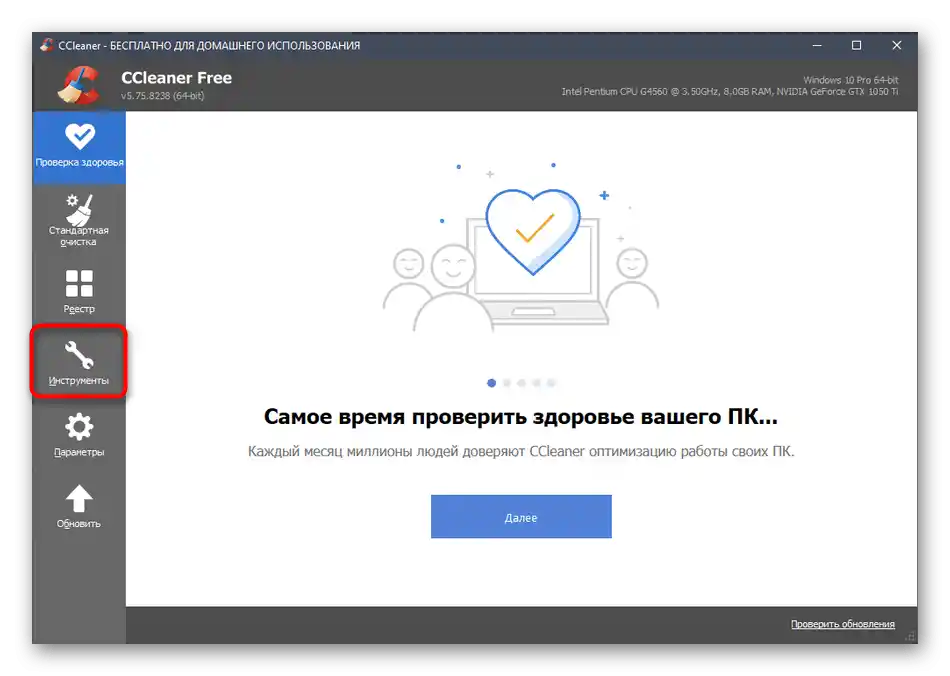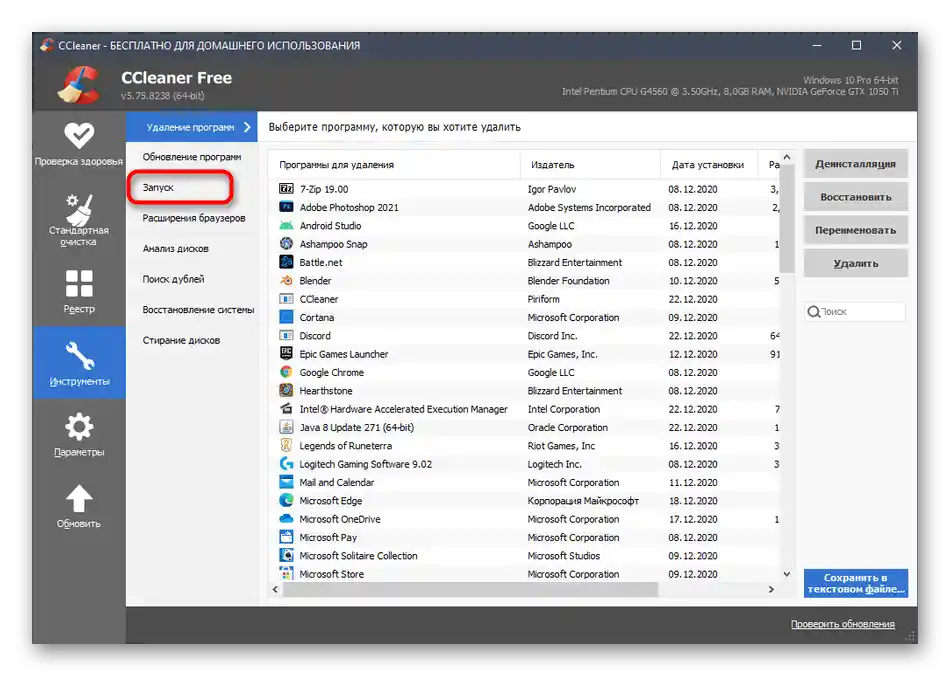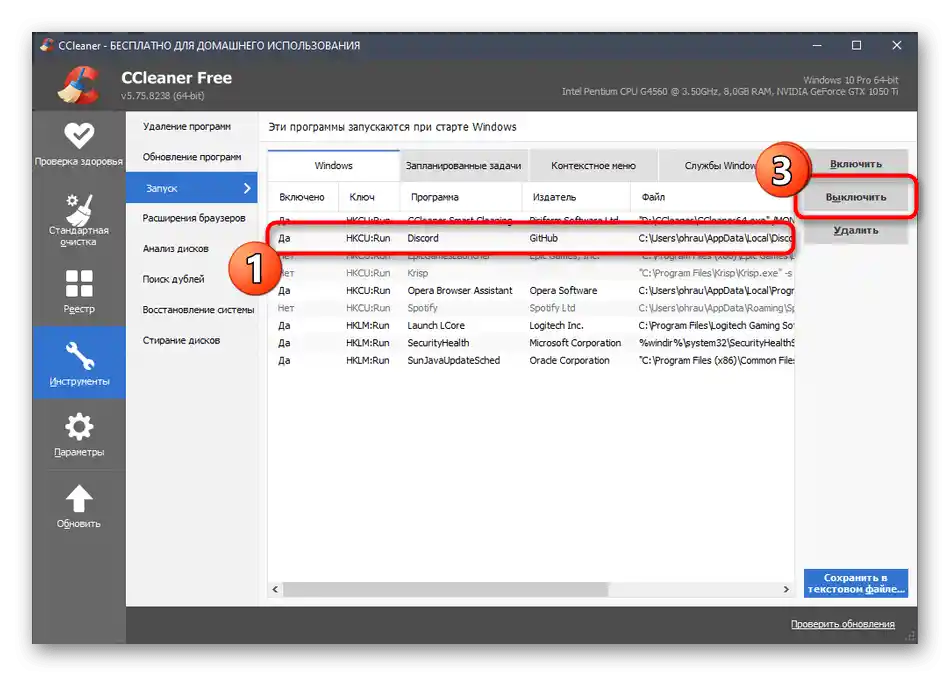المحتوى:
لا تتعجل في كتابة تعليقات حول أن Discord لا يظهر في قائمة بدء التشغيل، ولكنه مع ذلك يبدأ مع Windows. سنشرح لاحقًا سبب ذلك وكيفية العثور على البرنامج لتعطيله.
الطريقة 1: "مدير المهام"
أسهل وأسرع طريقة لتعطيل بدء تشغيل Discord هي تغيير الإعدادات من خلال "مدير المهام"، لكن العديد من المستخدمين يواجهون صعوبة في العثور على البرنامج في هذه القائمة، وسنتناول ذلك لاحقًا.
- في البداية، انقر بزر الماوس الأيمن على مساحة فارغة في شريط المهام واختر من القائمة السياقية "مدير المهام".
- في النافذة الجديدة، انتقل إلى علامة التبويب "بدء التشغيل".
- إذا لم يكن هناك سطر باسم "Discord"، ابحث عن "Update" مع الناشر "GitHub" واضغط عليها بزر الماوس الأيمن.
- من القائمة السياقية، انتقل إلى "الخصائص".
- تحقق من موقع التطبيق، وتأكد من أنه بالفعل Discord.
- اغلق نافذة الخصائص وارجع إلى النافذة السابقة. يمكنك تعطيل بدء التشغيل إما من خلال نفس القائمة السياقية أو باستخدام زر "تعطيل"، الذي سيظهر بعد تحديد السطر بزر الماوس الأيسر.
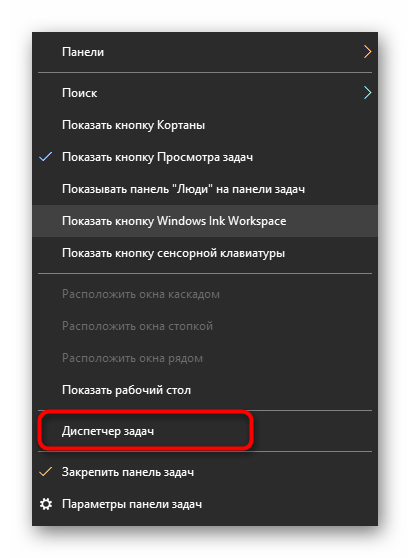
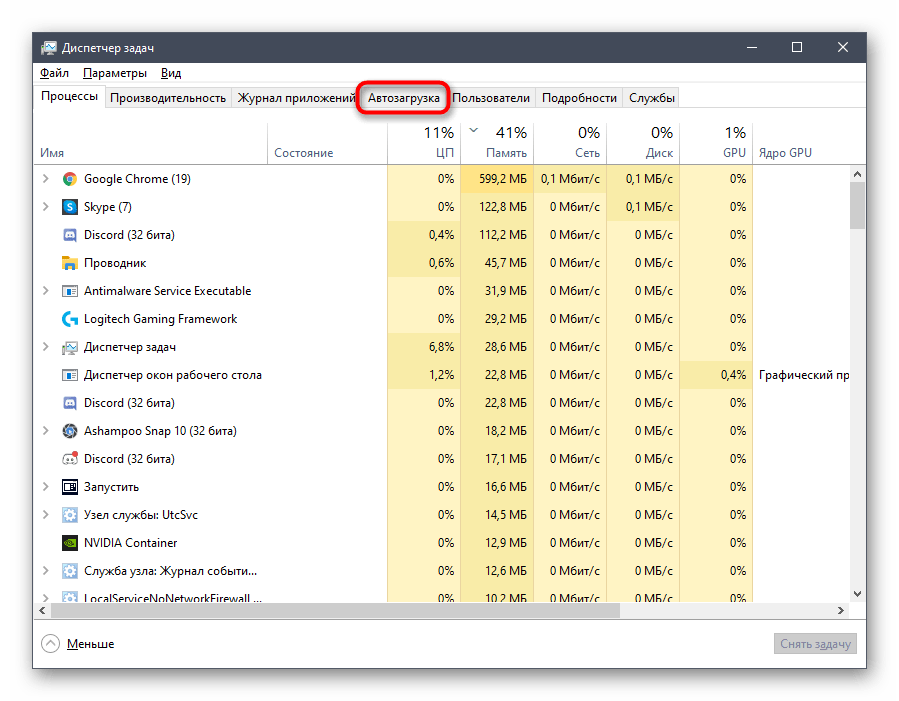
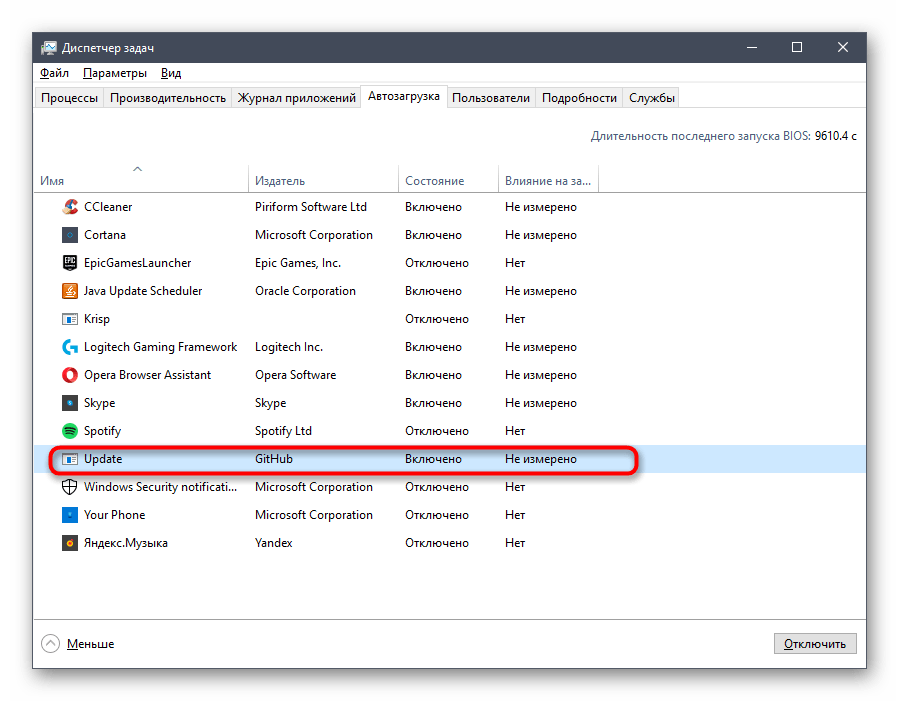
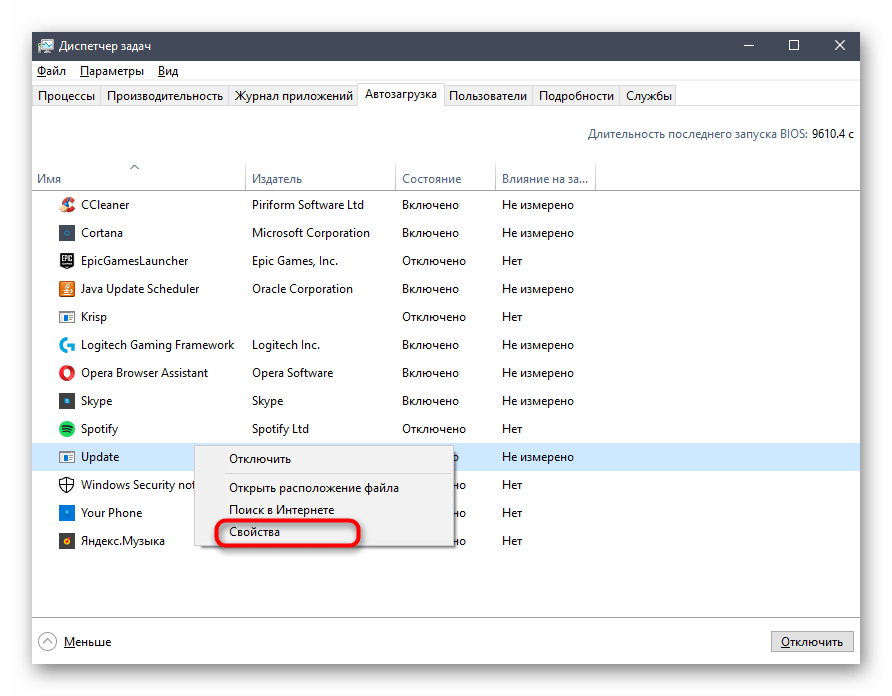
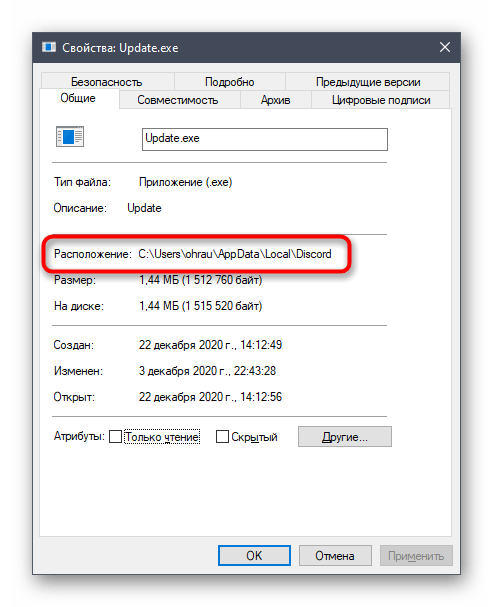
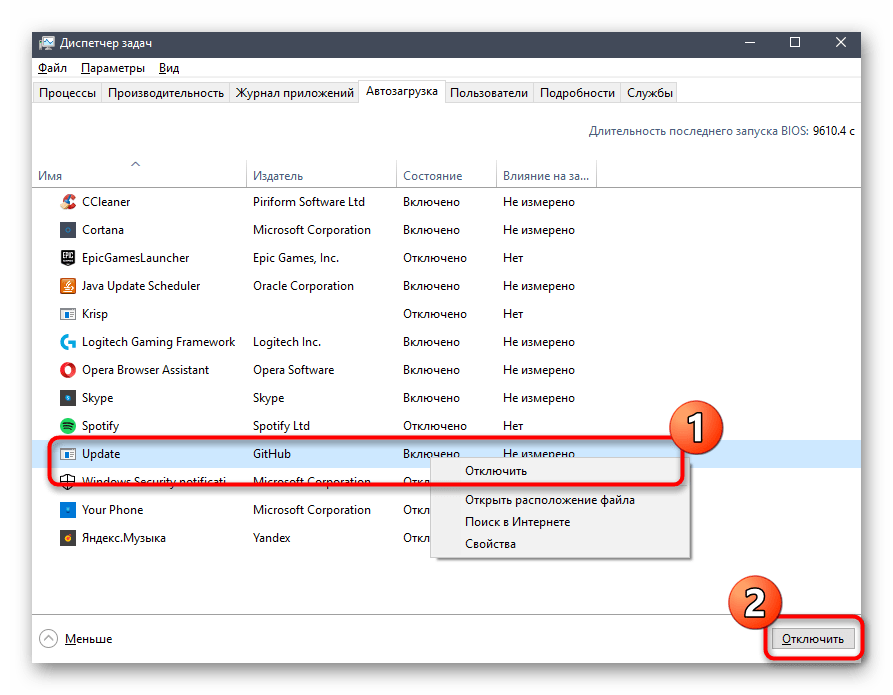
يظهر الخيار "Update" بدلاً من "Discord"، لأن عند بدء تشغيل نظام التشغيل، يتم التحقق من التحديثات، وبعد تثبيتها، يتم تشغيل البرنامج نفسه. لهذا السبب، يحمل الملف التنفيذي هذا الاسم، ويواجه بعض المستخدمين مشكلة في التعرف عليه.نأمل أنه بعد هذا الشرح المفصل لن تظهر المزيد من الصعوبات.
الطريقة 2: الإعدادات في Discord
إذا كنت غير راضٍ عن الخيار السابق لسبب ما أو إذا كان Discord غير موجود بالفعل في "مدير المهام" وقد تحققت من جميع الأسماء الموجودة هناك، يمكنك تعطيل بدء التشغيل التلقائي مباشرة من واجهة البرنامج.
- قم بتشغيله بأي طريقة مريحة: على سبيل المثال، من خلال "ابدأ" أو بالنقر على اختصار Discord على سطح المكتب.
- بعد فتح النافذة الرئيسية، انتقل إلى الإعدادات بالنقر على الزر الذي على شكل ترس.
- في أسفل اللوحة اليسرى، اختر خيار "إعدادات Windows".
- قم بتحريك شريط التمرير بجوار "فتح Discord" إلى حالة معطلة لإزالة التطبيق من بدء التشغيل التلقائي.
- إذا كان تشغيل Discord يسبب فقط ظهور نافذته على الشاشة، يمكنك ترك بدء التشغيل التلقائي، ولكن جعل التشغيل في وضع مصغر، مما يخلصك من النافذة المنبثقة تلقائيًا.
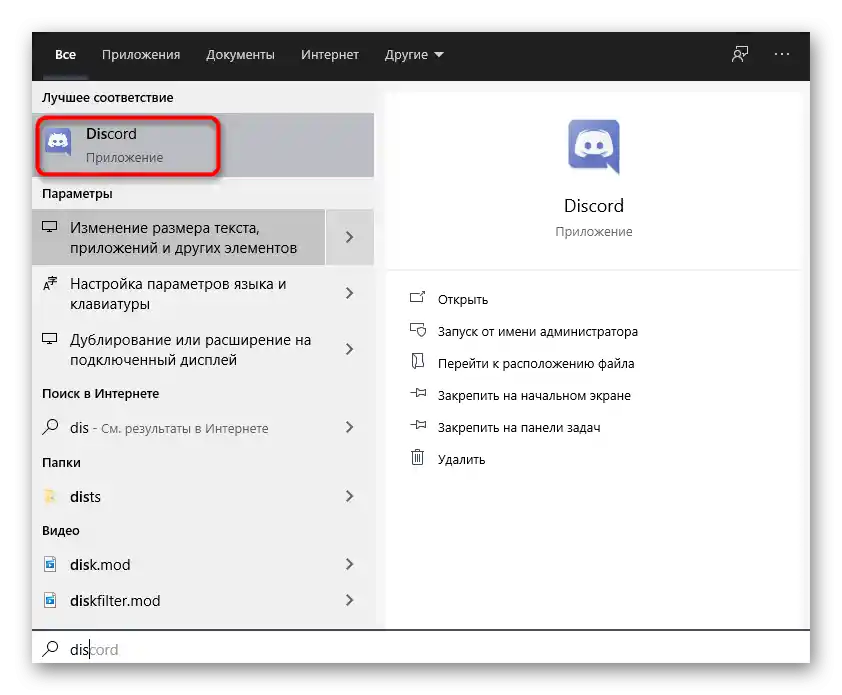
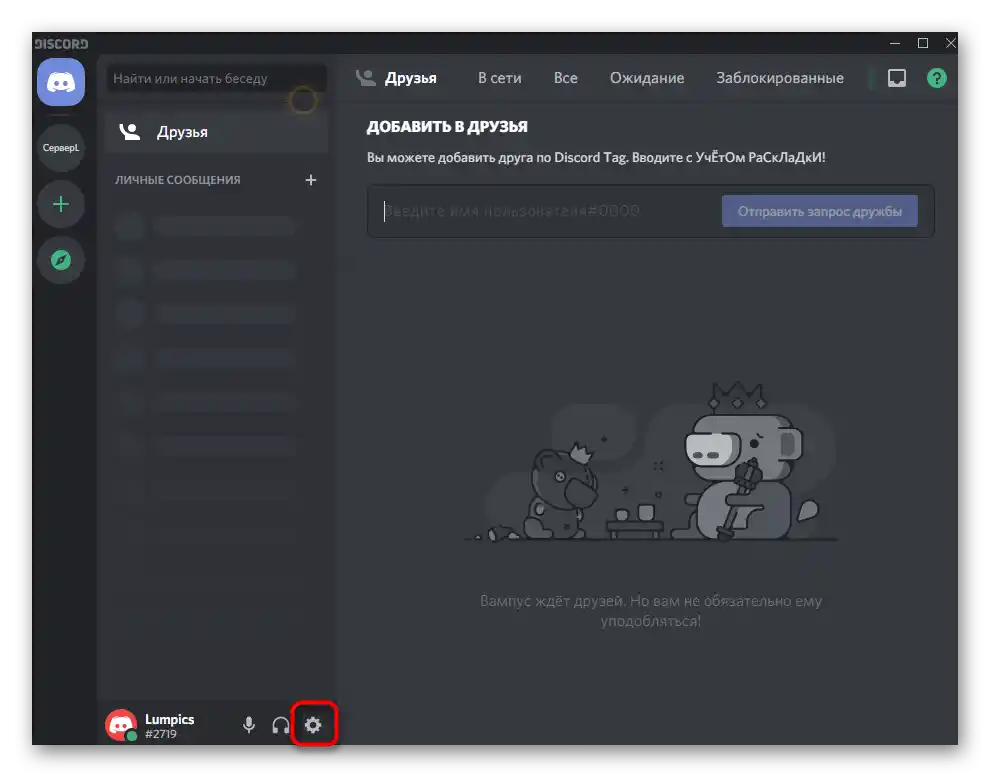
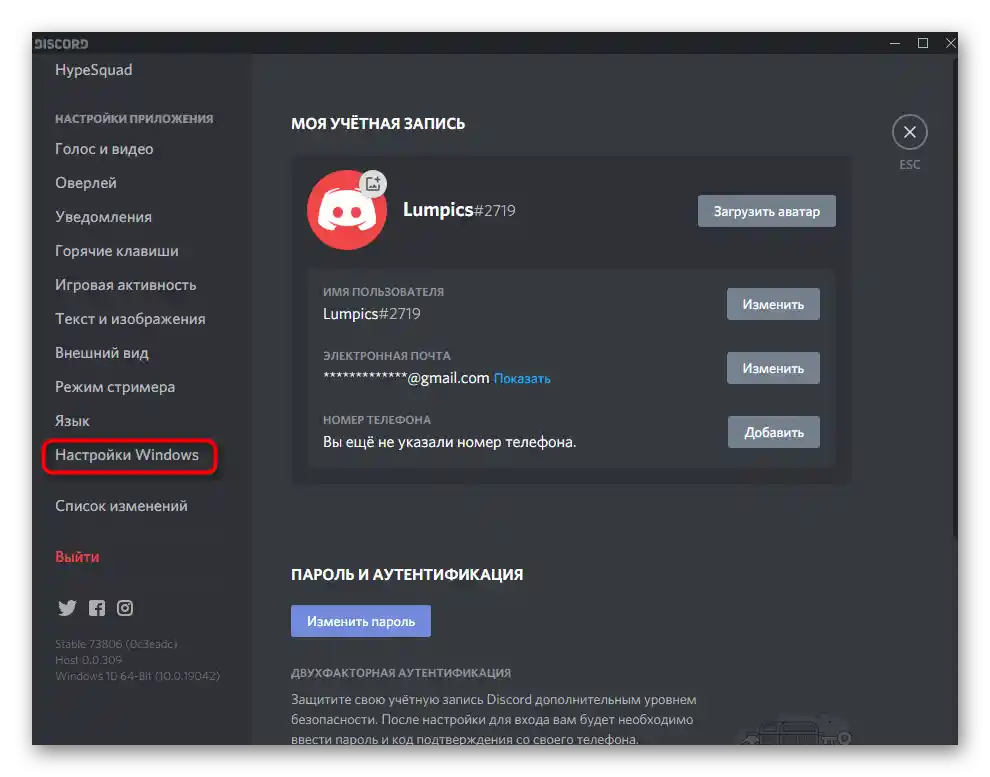
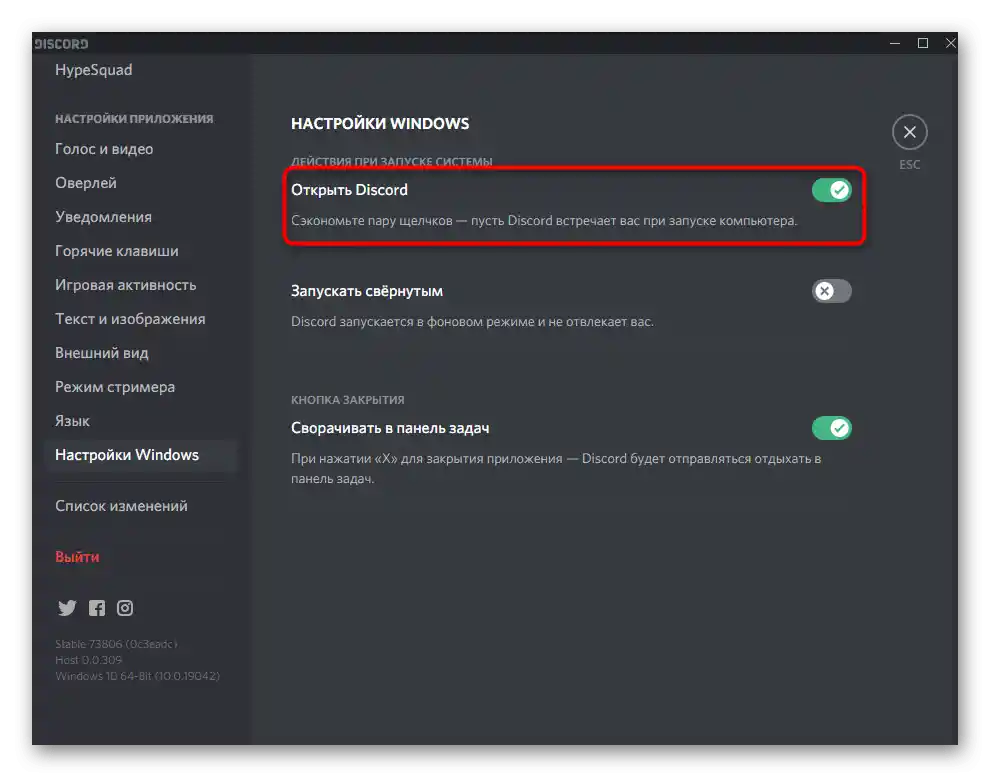
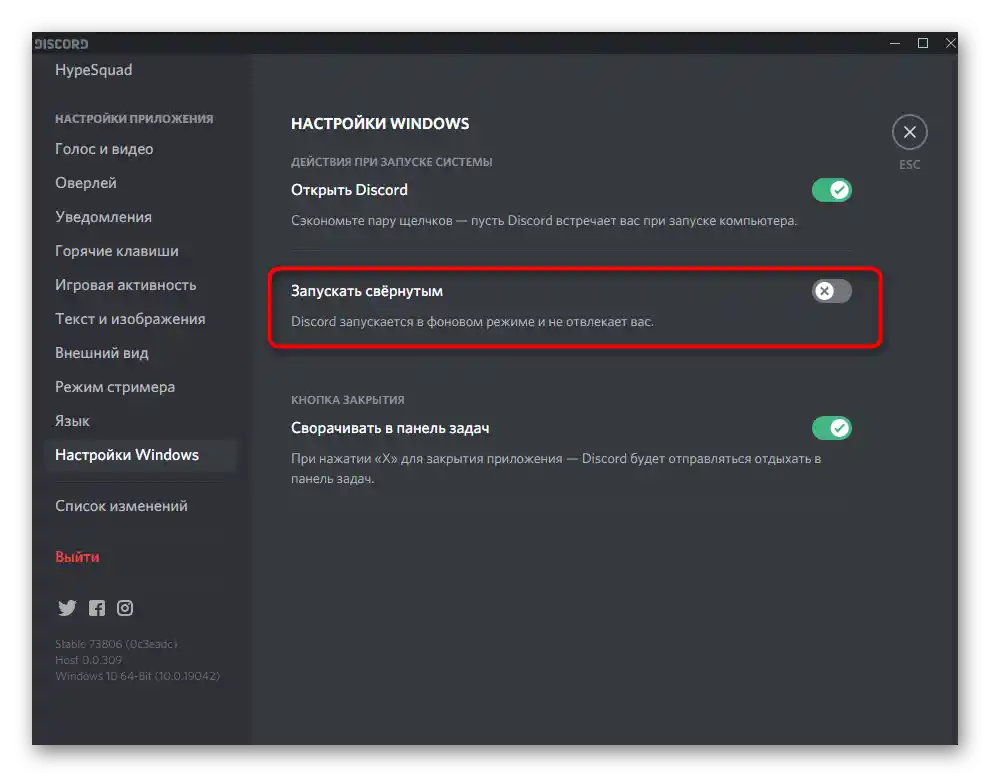
الطريقة 3: قائمة "التطبيقات" في Windows
كخيار بديل، نقترح الاطلاع على القائمة القياسية "التطبيقات" في Windows 10. فهي أيضًا تتيح إدارة بدء التشغيل التلقائي، وتعطيل البرامج غير الضرورية بسرعة، بما في ذلك Discord.
- افتح "ابدأ" واضغط على أيقونة الترس للانتقال إلى "الإعدادات".
- هناك، انقر على بلاطة "التطبيقات".
- انتقل إلى خيار "بدء التشغيل التلقائي" وحرك شريط تمرير بدء تشغيل Discord إلى حالة معطلة. لقد تحدثنا سابقًا عن كيفية العثور عليه إذا لم يتطابق الاسم.
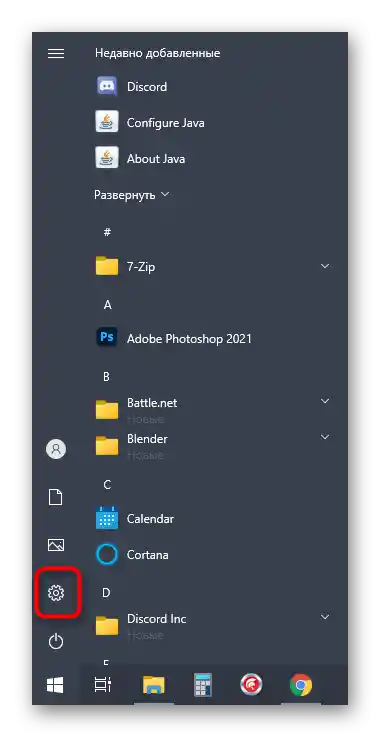
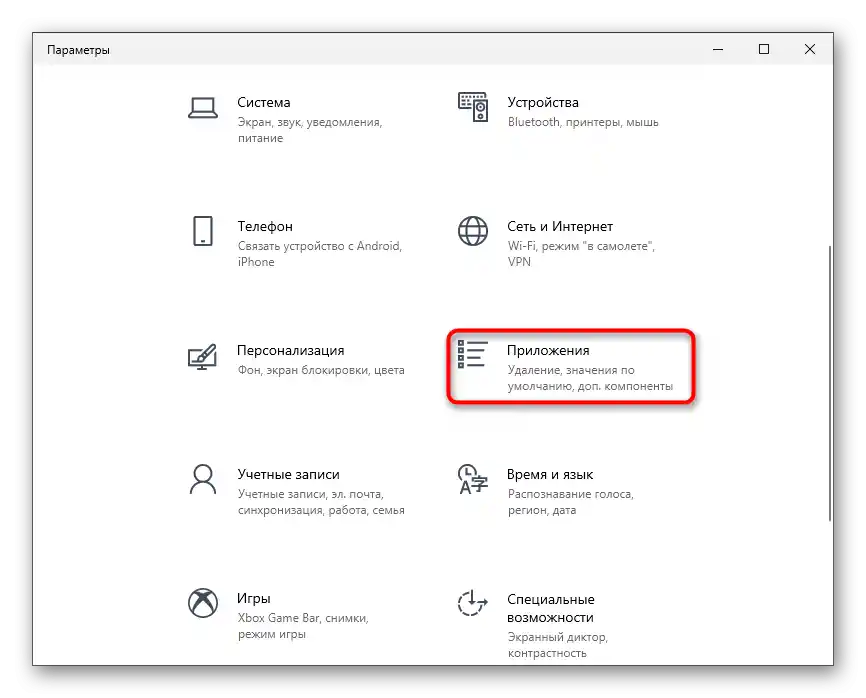
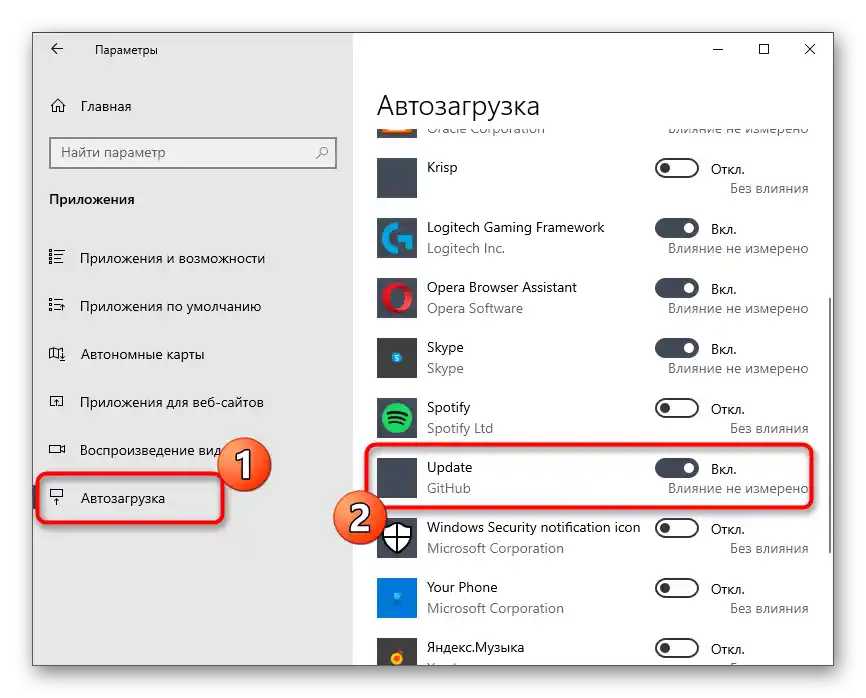
الطريقة 4: CCleaner
استخدام برنامج CCleaner سيكون مفيدًا لإزالة Discord من بدء التشغيل التلقائي سواء بالطريقة القياسية أو بعد إلغاء تثبيته، عندما تبقى سجلات في السجل ويظهر التطبيق في قائمة البدء التلقائي، رغم أنه لا يتم تشغيله.
- اضغط على الزر أعلاه لتحميل وتثبيت النسخة المجانية من CCleaner.بعد تشغيل البرنامج، اختر قسم «الأدوات».
- فيه، يهمك الخيار «التشغيل».
- ابحث هناك عن Discord (في هذه الحالة، يجب ألا تكون هناك مشاكل في عرض الاسم). لتعطيل التشغيل التلقائي، استخدم زر «إيقاف»، وإذا كنت ترغب في حذف السجل تمامًا — «حذف».